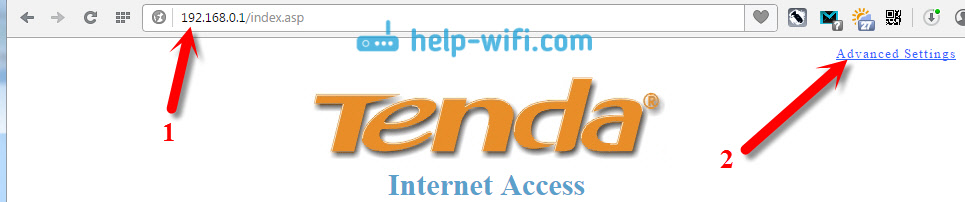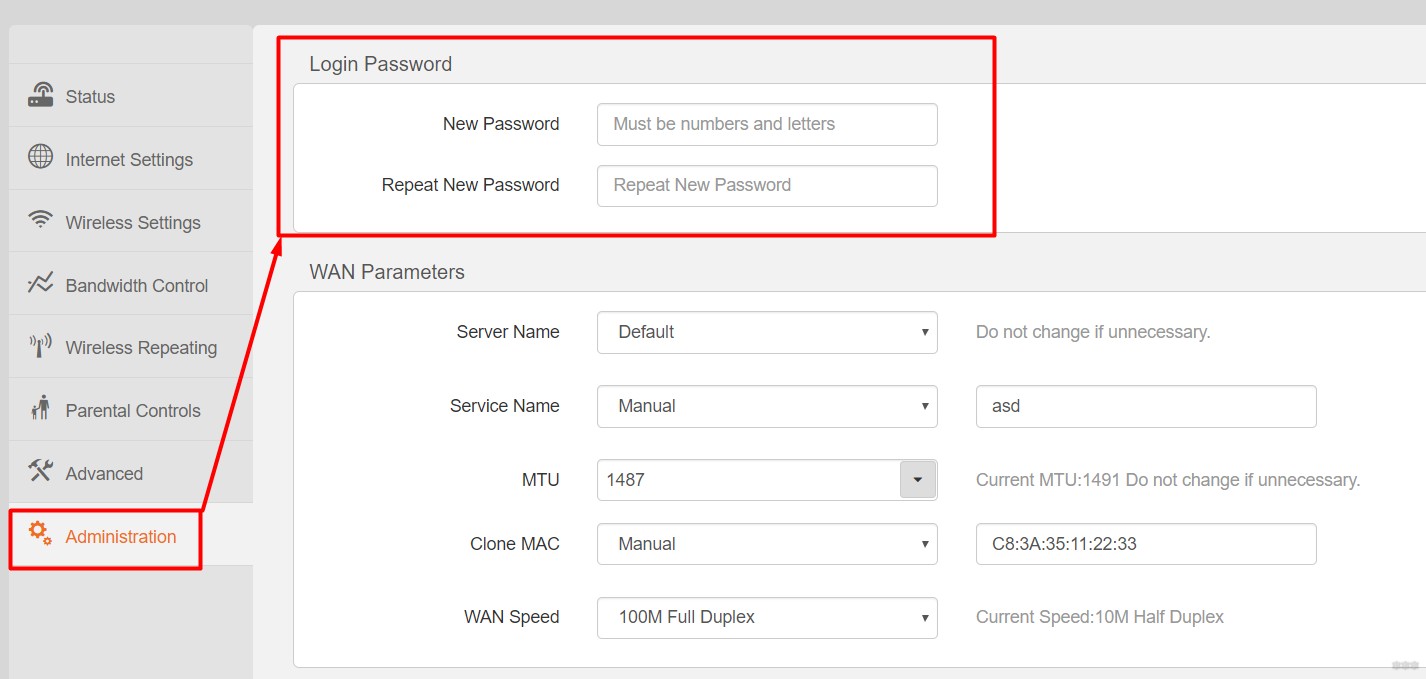В этой статье я покажу вам как установить, или сменить пароль на роутерах компании Tenda. Менять мы будем пароль на Wi-Fi сеть, и еще в конце статьи покажу как задать новый пароль, который используется для защиты настроек маршрутизатора. Если у вас роутер Tenda (N3, Tenda N30, W311R+, W308R, N301, W3002R, W568R и т. д.), то по этой инструкции вы сможете поменять пароль для подключения к своей Wi-Fi сети. Я когда писал инструкцию по настройке Tenda N3, то вкратце описывал процесс смены пароля, стараюсь писать об этом в каждой статье по настройке какой-то конкретной модели. Кстати, эту статью буду писать так же на примере маршрутизатора Tenda N3 (по ссылке небольшой обзор и отзывы).
В процессе настройки маршрутизатора, обязательно нужно поставить пароль на Wi-Fi. На маршрутизаторах Tenda, по умолчанию, беспроводная сеть не защищена. Если не установить защиту, то со временем к вашей сети подключится целая куча соседей, а если у вас не очень мощный роутер, такой как например то же Tenda N3, то он просто не будет работать, все время будет зависать. И что бы никто не получил доступ к вашей домашней сети (если она настроена), нужно обязательно хорошенько защитить свою беспроводную сеть. Достаточно будет установки сложного, длинного пароля.
А если вы кому-то дали доступ к своему Wi-Fi, и хотите закрыть этот доступ, или к вашей сети каким-то образом подключились сторонние устройства, то нужно просто установить новый пароль. Чем мы сейчас и займемся.
Смена (установка) пароля на роутере Tenda
Все эти настройки, понятное дело, меняются в панели управления маршрутизатором, в которую нам нужно зайти. Делается это так: подключаемся к роутеру (по кабелю, или по Wi-Fi), в браузере переходим по адресу 192.168.0.1, и указываем пароль для доступа к настройкам (если появится запрос, по умолчанию оставляем поле пустым). Подробнее о том, как зайти в настройки маршрутизатора Тенда, я писал в статье: https://help-wifi.com/tenda/kak-zajti-v-nastrojki-routera-tenda/.
Значит так, в настройках перейдите по ссылке Advanced Settings, что бы открыть больше настроек.
Дальше переходим на вкладку Wireless settings — Wireless Security. Возле пункта WPS Settings ставим Disable. В выпадающем списке Security Mode выбираем WPA2-PSK. Теперь самое главное, в поле Key укажите пароль, который вы хотите использовать для подключения к Wi-Fi. Минимум 8 символов. Постарайтесь установить сложный пароль, примерно как у меня на скриншоте ниже. Если вы хотите поменять пароль, то просто сотрите старый, и напишите новый.
Советую сразу записать пароль, что бы не забыть его.
После того, как укажите пароль, нажмите на кнопку Ok, что бы сохранить настройки.
Роутер перезагрузится, и для подключения к Wi-Fi уже будет использоваться новый пароль.
Если не подключатся устройства после смены пароля
Бывает и такое. Это происходит по тому, что в устройстве сохранен старый ключ, а посл установки нового, они не совпадают. На компьютере, например, это скорее всего будет ошибка: «Параметры сети сохраненные на этом компьютере не соответствую требованиям этой сети». Выглядит она вот так:
Нужно просто удалить свою сеть на устройстве (забыть сеть), и подключится к ней заново, уже с новым паролем. Сделать это не сложно, подробно я писал об этом в статье удаляем wi-fi сеть на Windows 7. Точно так же, удаляем сеть на других устройствах, если возникнут проблемы с подключением к вашему роутеру Tenda.
Защищаем настройки Tenda: устанавливаем пароль на доступ к панели управления
В начале этой статьи обещал еще показать как защитить настройки маршрутизатора Tenda. Это так же очень важный момент, ведь если у вас не установлен пароль на доступ к панели управления, то любой, кто подключен к вашему роутеру сможет зайти в настройки и сменить их.
В настройках заходим в раздел System tools — Change Password. В поле Old password нужно указать старый пароль, который раньше использовался для доступа к настройкам. Если пароль не был установлен, то оставьте это поле пустым. А в полях New password и Confirm new password придумайте и укажите новый пароль. Так же советую его где-то записать, а то придется делать сброс настроек если забудете его. Нажмите Ok для сохранения настроек.
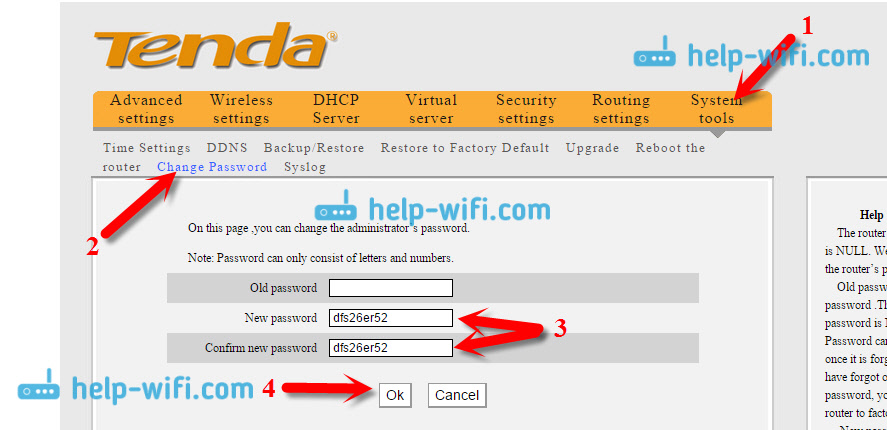
Приветствую на нашем портале WiFiGid! В этой статье я покажу как поставить пароль на Wi-Fi роутера Тенда. Тем, кто хочется просто поменять свой пароль от Wi-Fi или просто на роутер, эта статья будет не менее полезна. В духе наших традиций – подробная инструкция без воды и только по делу. Начинаем!
Нашли ошибку? Остались вопросы? Появилось дополнение? Напишите свое сообщение в комментариях к этой статье – ваше маленькое действие может спасти кому-то море времени.
Содержание
- Проблема и план действий
- Частые вопросы
- Вход в настройки
- Меняем пароль Wi-Fi
- Вариант 1. Основная сеть
- Вариант 1. Гостевая сеть
- Вариант 2
- Изменение пароля от роутера
- Задать вопрос автору статьи
Проблема и план действий
Вся проблема роутеров Tenda – на некоторых из них из коробки нет пароля на Wi-Fi. Т.е. интернет может заработать сразу по Динамическому IP, а вот пароля нет – добро пожаловать для всех детей ваших соседей. Такое дело нужно решать – просто установим пароль.
Краткий план мероприятий:
- Правильное подключение – буду считать, что с этим вы уже справились, т.к. вам нужно всего лишь поменять пароль. Стоит упомянуть, что все дальнейшие действия следует делать с устройства, подключенного напрямую к этому роутеру – по проводу или по Wi-Fi. Т.е. из интернета ваш роутер не будет открываться по описанным ниже адресам.
- Войти в настройки роутера – сделаем ниже.
- Найти нужный раздел и установить/поменять пароль – сделаем ниже.
Пока ничего сложного? Тогда продолжаем.
Частые вопросы
С порога, чтобы устранить лютую неграмотность:
Где хранится пароль?
Исключительно на роутере
Можно ли его поменять на компьютере/ноутбуке/телефоне без входа в настройки роутера?
Нет
Можно ли использовать телефон?
Да, подключите его по Wi-Fi
Провод или Wi-Fi?
Лучше по проводу.
Вход в настройки
Если никто и ничего раньше не настраивал, все будет очень просто. Подключаемся к роутеру напрямую и вводим в браузере:
192.168.0.1
Не используем поиск, не используем Яндекс Браузер – именно в этом случается откроется нормальное окно авторизации для доступа в конфигуратор роутера (на первом доступе пароля обычно нет, напротив – вас даже попросят ввести его, чтобы создать).
Т.е. у вас сразу же откроется настройщик роутера. Если что-то не получается, переверните роутер и найдите наклейку на его дне с данными для доступа – там обычно пишется и адрес, и логин с паролем для доступа.
Доступ запаролен, пароль по умолчанию не подходит, а вы не знаете его? Делайте сброс на заводские настройки! Уточняйте порядок для каждой модели отдельно. На нашем сайте в поиске можете ввести точную модель своего устройства – мы уже описали многие маршрутизаторы Tenda.
После входа в настройщик Tenda остается только поставить новый пароль. Я умышленно не делал скриншот в прошлом разделе – модели имеют разные версии прошивок (на текущий момент я насчитал 4 штуки) с разными интерфейсами. Т.е. ищите что-то подобное у себя, или ловите простую логику – поняв принцип, можно будет вообще свободно настраивать любую модель самостоятельно.
А теперь давайте пробежимся по основным разделам, где можно встретить пароль. Ищите что-то подобное у себя.
Вариант 1. Основная сеть
Настройки Wi-Fi – Имя, пароль Wi-Fi
Вариант 1. Гостевая сеть
Гостевая сеть
Вариант 2
Здесь настройки встречают нас с порога:
Для дальнейшего изменения:
Wireless Settings
Изменение пароля от роутера
Это дополнительный раздел – очень надеюсь, что с Wi-Fi вы разобрались без особых проблем. Тем же, кому нужно изменить пароль на вход в сам настройщик, пригодится этот раздел. Но сначала несколько важных замечаний:
- Пароль устанавливается в процессе быстрой настройки на первом включении – при его установке не забудьте записать и его. Если настраивали не вы – его может помнить тот, кто настраивал его.
- Нет способа чудесного восстановления этого пароля. Если не помните – придется делать сброс на заводские настройки через кнопку Reset (держим 10 секунд до моргания лампочек).
Т.е. если вы хотите изменить пароль без входа в настройщик – ничего не получится, поможет только сброс. Для остальных же в настройщике есть вот такие разделы:
Системные настройки – Ввести пароль (нужно знать старый пароль)
Administration
На этом я и завершу статью. Если осталось что-то непонятно – пишите в комментарии. Поможем, чем сможем. Туда же можно черкануть отзыв от себя или напутствие будущим коллегам по несчастью. Всем хорошего дня, ваш самый вайфайный портал!
Необходимость сменить пароль на wifi роутере Tenda возникает по разным причинам: ваш текущий пароль был скомпрометирован, вы хотите улучшить безопасность вашей сети или вы просто забыли текущий пароль. В любом случае, смена пароля важна для защиты вашей личной информации и предотвращения несанкционированного доступа к вашей сети.
Следуя простым указаниям, вы сможете легко изменить пароль на wifi роутере Tenda. Вот пошаговая инструкция:
- Подключите свой компьютер или ноутбук к wifi роутеру Tenda с помощью сетевого кабеля или беспроводного соединения.
- Откройте любой веб-браузер на вашем компьютере и введите IP-адрес вашего роутера Tenda в адресной строке. Обычно это 192.168.0.1 или 192.168.1.1.
- Появится страница входа в роутер Tenda. Введите имя пользователя и пароль администратора. Если вы не помните свои учетные данные, проверьте документацию к вашему роутеру или обратитесь к поставщику услуг интернета.
- На главной странице роутера Tenda найдите раздел «Настройки безопасности Wi-Fi» или «Wireless Security». Если есть подраздел «Изменить пароль» или «Change Password», выберите его.
- Введите новый пароль в соответствующее поле и подтвердите его. Новый пароль должен быть достаточно сложным и надежным для предотвращения взлома вашей сети.
- Сохраните изменения и перезагрузите роутер Tenda. Ваш новый пароль будет применен и ваша wifi сеть теперь будет защищена новым паролем.
Теперь у вас есть новый пароль для доступа к вашей wifi сети на роутере Tenda. Рекомендуется регулярно менять пароль для обеспечения безопасности вашей сети и предотвращения несанкционированного доступа к вашим данным.
Замечание: перед изменением пароля, убедитесь, что вы помните новый пароль. Иначе вам придется сбросить роутер Tenda и заново настроить его, что может потребовать дополнительных шагов.
Содержание
- Как сменить пароль на wifi роутере tenda
- Подробная инструкция по смене пароля
- Шаги для изменения пароля на роутере Tenda
- Как изменить пароль wifi через веб-интерфейс
- Советы и рекомендации при смене пароля на роутере Tenda
- 1. Избегайте использования слабых паролей
- 2. Регулярно меняйте пароль
- 3. Создайте уникальный пароль
- 4. Не делитесь паролем
- 5. Обновляйте прошивку роутера
- 6. Включите защищенные протоколы шифрования
- 7. Отключите функцию WPS
- 8. Меняйте имя (SSID) вашей сети
- 9. Сохраните новый пароль в надежном месте
- 10. Настройте брандмауэр и фильтрацию доступа
- 11. Отслеживайте активность в сети
Как сменить пароль на wifi роутере tenda
Если вы хотите изменить пароль на своем wifi роутере Tenda, следуйте этим простым шагам:
- Подключите свой компьютер или устройство к wifi сети роутера Tenda.
- Откройте веб-браузер и введите IP-адрес роутера. Обычно IP-адрес tenda роутера — 192.168.0.1 или 192.168.1.1. Нажмите Enter.
- В открывшемся окне авторизации введите логин и пароль для доступа к настройкам роутера. По умолчанию логин — admin, пароль — admin. Если вы их не меняли, введите эти значения.
- После успешной авторизации вы увидите панель управления роутера Tenda.
- Посмотрите меню настроек и найдите вкладку «Wireless» или «Wi-Fi».
- В этой вкладке вы найдете раздел, где можно изменить пароль для своей wifi сети. Обычно этот раздел называется «Security Key» или «Wireless Password».
- Введите новый пароль для своей wifi сети. Убедитесь, что новый пароль соответствует требованиям безопасности (длина пароля, использование разных типов символов).
- Подтвердите изменения и сохраните настройки.
После сохранения настроек роутер Tenda будет использовать новый пароль для доступа к wifi сети. Не забудьте обновить пароль на всех устройствах, которые подключены к wifi сети роутера Tenda.
Подробная инструкция по смене пароля
Чтобы изменить пароль на wifi роутере Tenda, выполните следующие действия:
- Включите роутер Tenda и подключитесь к нему с помощью компьютера или устройства, поддерживающего беспроводное подключение.
- Откройте веб-браузер и в адресной строке введите IP-адрес своего роутера Tenda. Обычно это 192.168.0.1 или 192.168.1.1. Нажмите Enter, чтобы перейти к панели управления роутера.
- Введите имя пользователя и пароль администратора роутера Tenda. Если вы не изменяли эти данные ранее, введите «admin» в качестве имени пользователя и пароль. Нажмите кнопку «Войти» или «OK», чтобы войти в панель управления.
- Найдите в меню панели управления раздел «Настройки безопасности» или «Wireless Settings». Откройте этот раздел, чтобы получить доступ к настройкам беспроводной сети.
- В разделе «Настройки безопасности» найдите поле «Пароль» или «Password». Введите новый пароль для своей wifi сети. Для повышения безопасности рекомендуется использовать длинный пароль, содержащий как буквы, так и цифры. Убедитесь, что новый пароль легко запоминается, но сложно угадать.
- Сохраните новый пароль, нажав кнопку «Сохранить» или «Применить». Подождите, пока роутер Tenda применит изменения.
- После сохранения нового пароля перезагрузите роутер Tenda, чтобы изменения вступили в силу. Некоторые модели роутеров могут потребовать перезагрузки после изменения пароля.
После выполнения этих шагов пароль на wifi роутере Tenda будет изменен. Убедитесь, что вы запомнили новый пароль, чтобы иметь доступ к своей беспроводной сети.
Шаги для изменения пароля на роутере Tenda
Для изменения пароля на роутере Tenda следуйте приведенным ниже шагам:
- Откройте веб-браузер и введите IP-адрес роутера Tenda (обычно 192.168.0.1 или 192.168.1.1) в строку адреса.
- Нажмите клавишу Enter, чтобы перейти на страницу аутентификации.
- Введите имя пользователя и пароль для доступа к административной панели роутера Tenda. По умолчанию имя пользователя и пароль – admin.
- Найдите в административной панели раздел с настройками Wi-Fi или Wireless.
- Найдите поле с текущим паролем Wi-Fi сети и введите текущий пароль, если это требуется.
- Затем найдите поле с новым паролем Wi-Fi сети.
- Введите новый пароль Wi-Fi. Для обеспечения безопасности рекомендуется использовать длинный пароль, включающий как буквы, так и цифры.
- Подтвердите новый пароль, повторив его в соответствующем поле.
- Сохраните изменения, нажав кнопку «Применить» или «Сохранить».
- Подождите, пока роутер Tenda применит изменения и перезагрузится.
После перезагрузки роутера ваш новый пароль Wi-Fi будет активен. Убедитесь, что вы запомнили новый пароль или сохранили его в надежном месте.
Как изменить пароль wifi через веб-интерфейс
Если вы хотите изменить пароль для доступа к вашей Wi-Fi сети через веб-интерфейс вашего роутера Tenda, следуйте этим простым шагам:
- Подключите ваш компьютер или ноутбук к роутеру через Ethernet-кабель или Wi-Fi.
- Откройте любой веб-браузер и введите IP-адрес вашего роутера в адресной строке. Обычно это 192.168.0.1 или 192.168.1.1. Нажмите Enter.
- В открывшемся окне авторизации введите логин и пароль администратора вашего роутера Tenda. Обычно используется «admin» в качестве логина и пароля.
- После успешной авторизации вы увидите главную страницу настроек вашего роутера.
- Найдите и нажмите на ссылку «Настройки Wi-Fi», «Wireless Settings» или что-то подобное. Обычно это находится в разделе «Настройки» или «Настройки сети».
- На странице настроек Wi-Fi вы увидите поле с текущим паролем и поле для нового пароля. Введите текущий пароль Wi-Fi и новый пароль, который вы хотите установить.
- Сохраните новый пароль, нажав кнопку «Применить» или «Сохранить».
- Подождите несколько секунд, пока ваш роутер примет новые настройки и перезагрузится.
Теперь вы успешно изменили пароль доступа к вашей Wi-Fi сети через веб-интерфейс роутера Tenda. Убедитесь, что вы запомнили новый пароль и используйте его при подключении к вашей Wi-Fi сети.
Советы и рекомендации при смене пароля на роутере Tenda
Смена пароля на wifi роутере Tenda может быть важным шагом в защите вашей домашней или офисной сети. Чтобы обеспечить безопасность и предотвратить несанкционированный доступ к вашей сети, следуйте этим советам и рекомендациям.
1. Избегайте использования слабых паролей
Пароль должен быть длинным и сложным, состоящим из комбинации символов верхнего и нижнего регистра, цифр и специальных символов. Избегайте использования личной информации, такой как дата рождения или имена членов семьи, которую легко угадать или перебрать.
2. Регулярно меняйте пароль
Чтобы обезопасить свою сеть, регулярно меняйте пароль на вашем роутере Tenda. Рекомендуется менять пароль как минимум каждые 3-6 месяцев. Это поможет предотвратить несанкционированный доступ и защитить вашу сеть от потенциальных угроз.
3. Создайте уникальный пароль
Используйте уникальный пароль для вашего роутера Tenda, который не использовался в других аккаунтах или сервисах. Использование одного и того же пароля для нескольких устройств или аккаунтов увеличивает риск компрометации вашей сети в случае утечки пароля одного из ваших аккаунтов.
4. Не делитесь паролем
Избегайте делиться паролем от своего роутера Tenda с кем-либо, кроме членов семьи или доверенных лиц. Если кто-то имеет физический доступ к вашему роутеру, он сможет изменить настройки вашей сети, получить доступ к вашей личной информации или использовать вашу сеть без вашего согласия.
5. Обновляйте прошивку роутера
Регулярно обновляйте прошивку роутера Tenda, чтобы защитить себя от уязвимостей и исправить ошибки безопасности. Часто производители выпускают обновления для своих устройств, чтобы улучшить безопасность и функциональность.
6. Включите защищенные протоколы шифрования
Включите протоколы шифрования, такие как WPA2, для обеспечения безопасности вашей wifi сети. Избегайте использования устаревших и небезопасных протоколов шифрования, таких как WEP.
7. Отключите функцию WPS
WPS (Wi-Fi Protected Setup) может быть уязвимой точкой доступа к вашей сети. Рекомендуется отключить функцию WPS на вашем роутере Tenda, если вы не намерены использовать ее.
8. Меняйте имя (SSID) вашей сети
Измените имя (SSID) вашей сети на нечто уникальное и несвязанное с вашей личной информацией. Не используйте стандартные имена, такие как «Wireless» или «Tenda».
9. Сохраните новый пароль в надежном месте
Когда вы меняете пароль, убедитесь, что вы его записали в безопасное место, где только вы сможете его найти. Потеря пароля может привести к временной или постоянной потере доступа к вашей сети.
10. Настройте брандмауэр и фильтрацию доступа
Используйте настройки брандмауэра и фильтрации доступа в своем роутере Tenda для дополнительной защиты сети. Это позволит вам контролировать доступ к вашей сети и блокировать нежелательные подключения.
11. Отслеживайте активность в сети
Регулярно отслеживайте активность в вашей сети, чтобы обнаружить любые необычные или подозрительные активности. Если заметите что-то подозрительное, обратитесь к своему интернет-провайдеру или проведите дополнительные меры безопасности.
Следуя этим советам и рекомендациям, вы можете обеспечить безопасность своей wifi сети и защититься от потенциальных угроз.
В данной статье мы рассмотрим, как изменить или установить пароль на беспроводную сеть в маршрутизаторах от компании Tenda. В нашем примере будет рассматриваться модель F9, но данная инструкция подойдет и к другими моделям, такие как Tenda F3, F300 (первой и второй ревизии), N301 и т.п.
- Во-первых, приготовьте устройство с помощью которого мы будем настраивать маршрутизатор — компьютер, ноутбук или смартфон.
- Во-вторых, вы должны быть подключены к вашему маршрутизатору, либо по проводу, либо по беспроводной сети Wi-Fi.
- В-третьих, у вас должен быть установлен интернет-браузер.
Для того, чтобы изменить пароль на беспроводную сеть, нам нужно войти в панель управления роутером. Запустите браузер, которым вы пользуетесь, к примеру мы произведём настройки через браузер Chromium. Набираем в верхней строке поиска IP-адрес маршрутизатора нажимаем «Enter», который указан на наклейке, которая расположена на задней панели роутера. По-умолчанию сетевой адрес 192.168.0.1 или в некоторых моделях 192.168.1.1. Если сетевой адрес маршрутизатора изменили на нестандартный, к примеру 192.168.50.1, то есть два варианта развития событий: сбросить настройки на роутере и настроить его заново (зажимаете кнопку Reset — RST на 8-10 секунд) или воспользоваться инструкцией «Как узнать IP-адрес роутера и вашего устройства» и уже зная ip-адрес, войти в панель управления.
Если вы выполнили все действия правильно, у вас появится меню авторизации роутера. В некоторых моделях (F300, F3) требуется ввести: логин и пароль, в некоторых (как к примеру F9) только пароль или пароль по-умолчанию отсутствует. Логин и пароль от панели управления по-умолчанию admin (он так же указан на наклейке роутера).
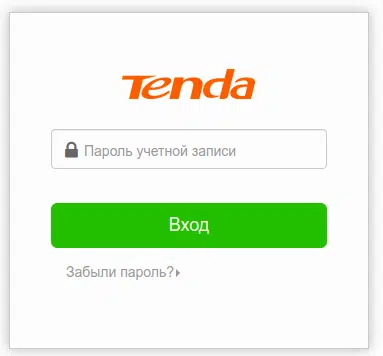
После того, как вы авторизуетесь в панели управления маршрутизатора Tenda, перейдите в пункт меню слева «Настройки беспроводной сети» (Wireless Settings).
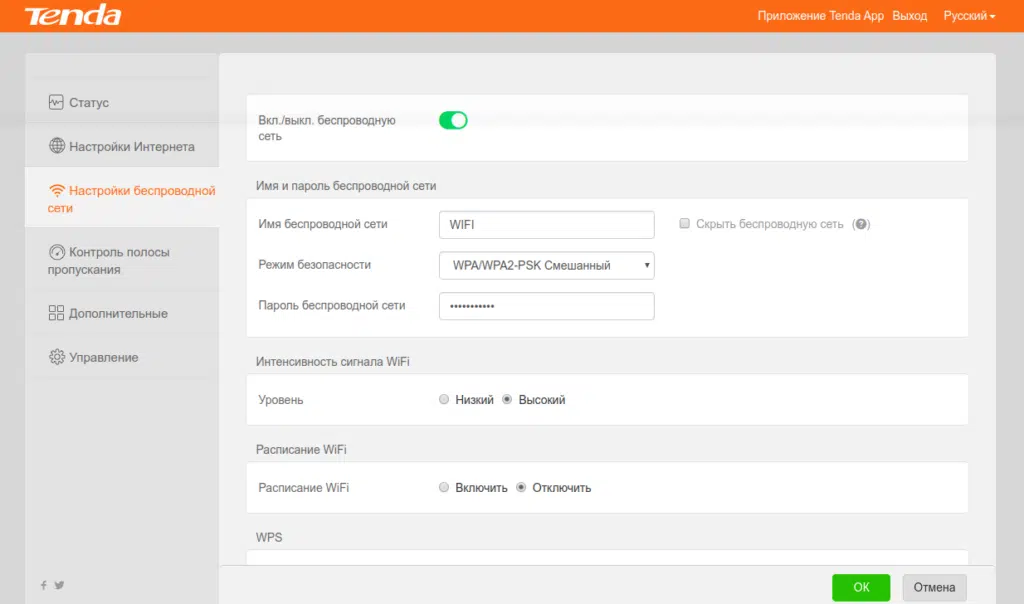
В строке «Пароль беспроводной сети» (WiFi Password) введите новый пароль (не менее 8 символов), пустым данную строку оставлять нельзя. Так же, вы можете изменить и название беспроводной сети Wi-Fi в строке «Имя беспроводной сети» (WiFi Name), если это требуется (используйте только латинские буквы и цифры). После произведенных манипуляциях, нажмите на зеленую кнопку «ОК» расположенную справа внизу. После этого, у вас по центру экрана появится надпись «Успешно сохранен». Переподключите все свои устройства к беспроводной сети.
This Document Applies Users Who Modify Wireless Name And Password
Applicable Model:Tenda F9 Question Category:Wireless Configuration

Computer connect to wireless router with Ethernet cable, if you use laptop, you also can connect to wireless router via Wi-Fi, the steps as below:
Wire Connection:

Wireless Connection:
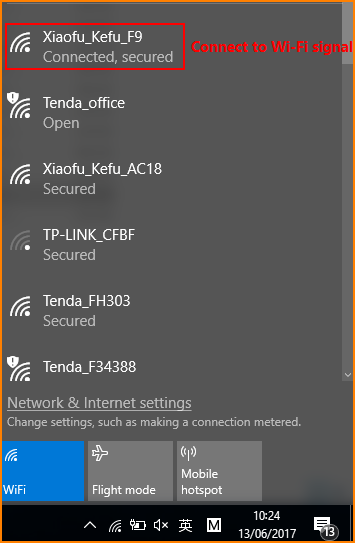

Open browser, input “tendawifi.com” or “192.168.0.1”in address bar and then you will login the management webpage of router. (default login username and password are both “admin”);
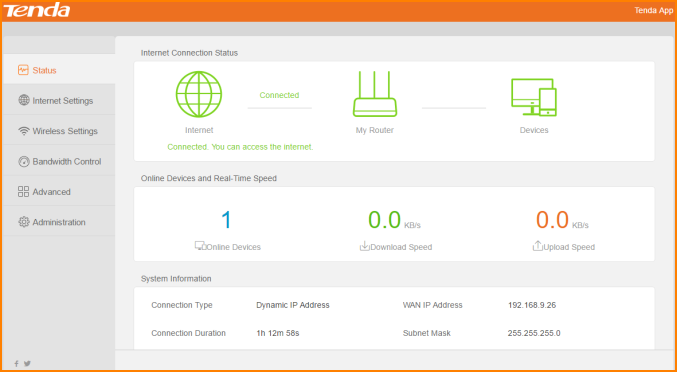

1. Click “Wireless Settings”, and you will find “Wi-Fi Name and Password”. You can modify them as you want and click OK.
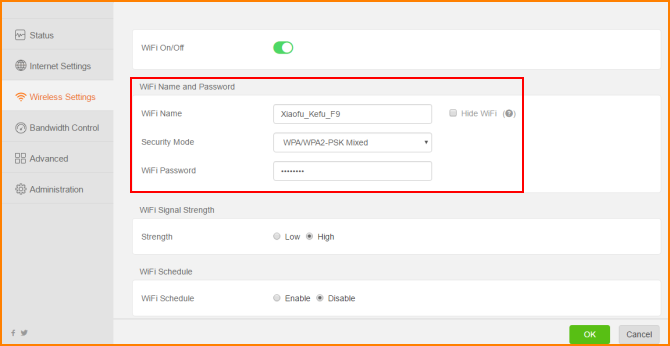
Noted: If you connect router via wireless. After modifying wireless name and password, please connect Wi-Fi signal again.